Solusi teruji kami sedang menunggu Anda
- Penyimpanan tidak cukup tersedia untuk menyelesaikan kesalahan operasi ini dapat terjadi karena memori IRPStackSize rendah.
- Memutakhirkan versi Microsoft SQL Server dapat memperbaiki masalah ini dalam waktu singkat.
- Ingatlah bahwa dmenghapus file folder sementara mungkin juga membantu.
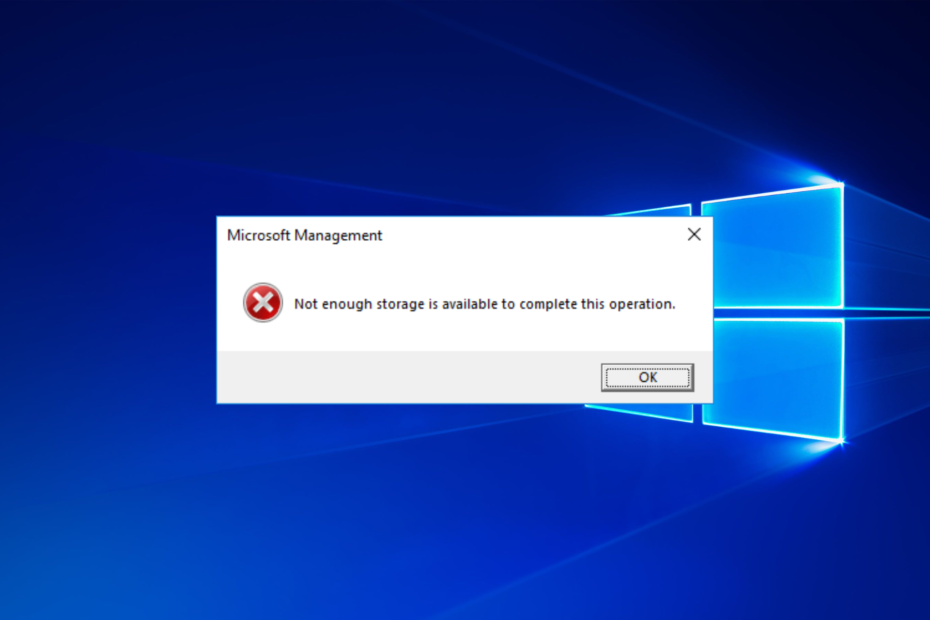
XINSTALL DENGAN MENGKLIK FILE DOWNLOAD
Alat ini memperbaiki kesalahan umum komputer dengan mengganti file sistem yang bermasalah dengan versi kerja awal. Itu juga menjauhkan Anda dari kesalahan sistem, BSoD, dan memperbaiki kerusakan yang dibuat oleh malware dan virus. Perbaiki masalah PC dan hapus kerusakan virus sekarang dalam 3 langkah mudah:
- Unduh dan Instal Benteng di PC Anda.
- Luncurkan alat dan Mulai memindai untuk menemukan file rusak yang menyebabkan masalah.
- Klik kanan Mulai Perbaikan untuk memperbaiki masalah yang memengaruhi keamanan dan kinerja komputer Anda.
- Fortect telah diunduh oleh 0 pembaca bulan ini.
Anda mungkin mengalami banyak masalah yang mengganggu saat menggunakan perangkat lunak Remote Desktop di komputer Anda. Itu
Remote Desktop: penyimpanan tidak cukup tersedia untuk menyelesaikan operasi ini adalah pesan kesalahan yang dikeluhkan pengguna.Sejak perusahaan dan organisasi merangkul metode kerja-dari-rumah, penggunaan perangkat lunak Remote Desktop telah meningkat secara signifikan. Namun, masalah tersebut dapat mencegah Anda melakukan beberapa operasi di jaringan RDP.
Sayangnya, pengguna mungkin mengalami kesalahan skrip – tidak cukup penyimpanan yang tersedia untuk menyelesaikan operasi ini, bahkan ketika ada cukup ruang.
Banyak faktor yang mungkin menjadi penyebab masalah ini. Beberapa adalah IRPStackSize (yang menentukan jumlah memori yang dialokasikan untuk memproses perintah di Windows) dan masalah dengan file Temp.
Karenanya, kami akan membawa Anda melalui cara untuk memperbaiki masalah penyimpanan pada koneksi Remote Desktop.
Apakah ada batasan sesi RDP?
Jawaban langsungnya adalah ya. Windows membatasi sesi Remote Desktop yang dapat dimulai dalam satu sesi menjadi dua. Jadi, pengguna mungkin mengalami kesalahan atau masalah saat membuat lebih dari dua Sesi Desktop Jarak Jauh.
Namun, ada beberapa cara Anda dapat menyambungkan beberapa sesi Desktop Jarak Jauh tanpa kesulitan apa pun.
Selain itu, Anda dapat memiliki beberapa sesi Remote Desktop secara bersamaan menggunakan perangkat lunak RDP Wrapper eksternal.
Demikian juga, Anda dapat membaca artikel kami tentang protokol Windows Remote Desktop gratis terbaik untuk lebih banyak akses dan fitur.
Apa yang dapat saya lakukan jika tidak tersedia cukup penyimpanan untuk menyelesaikan operasi ini?
1. Ubah Nilai Registri IRPStackSize
- Tekan Windows + Rkunci untuk membuka Jalankan jendela.
- Jenis Regedit di ruang teks dan tekan Memasuki untuk meminta Editor Registri.
- Dalam Editor Registri, navigasikan ke jalur berikut:
HKEY_LOCAL_MACHINE\SYSTEM\CurrentControlSet\Services\LanmanServer\Parameters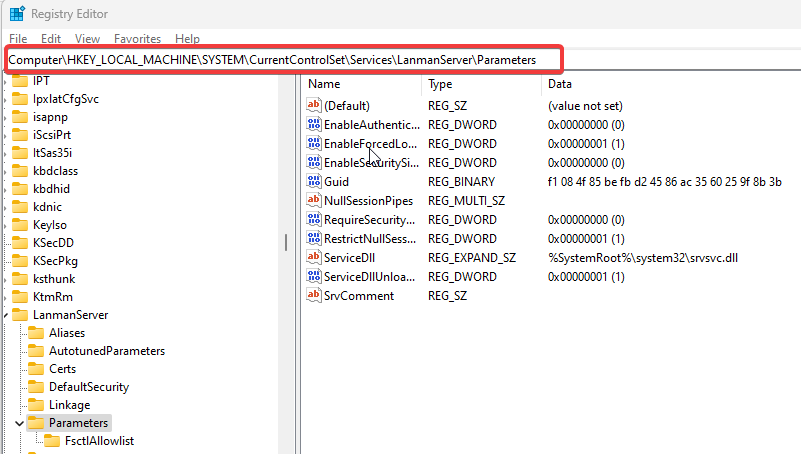
- Menemukan IRPStackSize dan klik dua kali di atasnya.
- Mengubah data nilai menjadi angka yang lebih signifikan, misalnya 30 (berkisar dari 11-50).
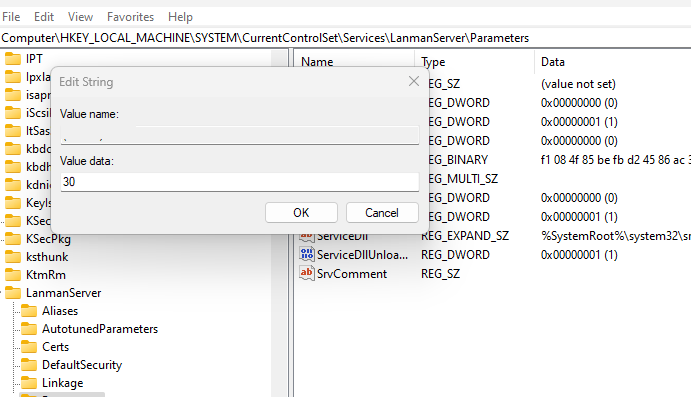
Tutup Peninjau Suntingan Registri dan mulai ulang komputer Anda agar perubahan diterapkan. Meningkatkan IRPStackSize mengalokasikan lebih banyak memori untuk memproses perintah.
Namun, ini dapat memperbaiki penyimpanan yang tidak cukup tersedia untuk memproses kesalahan perintah C ini di Remote Desktop.
Perhatikan bahwa Anda memerlukan akun administrator di Windows untuk melakukan perubahan pada IRPStackSize. Membaca tentang bagaimana menjadikan diri Anda seorang administrator di PC Anda.
2. Hapus file folder sementara
- Tekan Windows + Rkunci untuk membuka Jalankan jendela.
- Jenis %suhu% di ruang pencarian dan tekan Memasuki.
- Tekan Ctrl + A dan klik kanan, lalu klik Menghapus dari drop-down.
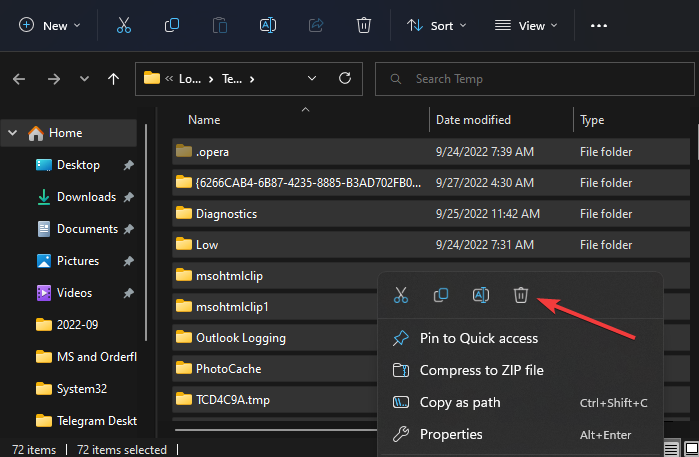
- Atau arahkan ke:
PC ini > Disk Lokal (C): > Windows > Temp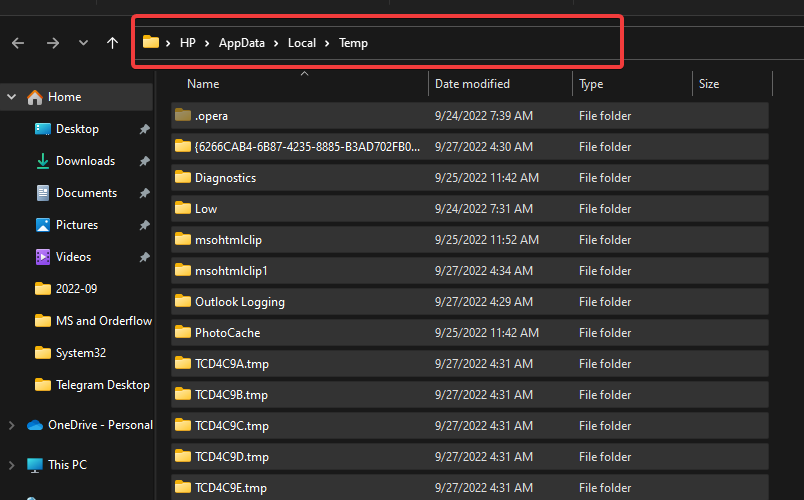
- Tekan Ctrl + A dan hapus semua suhu
Kiat ahli:
SPONSOR
Beberapa masalah PC sulit untuk diatasi, terutama jika file sistem dan repositori Windows Anda hilang atau rusak.
Pastikan untuk menggunakan alat khusus, seperti Benteng, yang akan memindai dan mengganti file Anda yang rusak dengan versi barunya dari repositori.
Nyalakan kembali PC dan periksa apakah kesalahan masih ada.
3. Gunakan perangkat lunak Remote Desktop
Solusi lain untuk Remote Desktop yang tidak memiliki cukup penyimpanan untuk menyelesaikan operasi ini menggunakan perangkat lunak RDP alternatif.
Oleh karena itu, Anda bisa unduh dan pasang freeware AnyViewer untuk memeriksa apakah Anda dapat membuat koneksi RDP tanpa masalah.
- 3 Cara Mengubah Jenis File di Windows 11 dengan Mudah
- Cara Mengaktifkan & Menonaktifkan Fingertip Writing di Windows 11
4. Perbarui Windows
- Klik Awal.
- Pilih Pengaturan pilihan.
- Klik pembaruan Windows dan pilih Periksa pembaruan.

Windows akan secara otomatis mencari dan mengunduh pembaruan jika tersedia.
Memperbarui Windows membantunya memperbaiki bug yang memengaruhi kinerjanya.
5. Tingkatkan Microsoft SQL Server
Menginstal versi terbaru Microsoft SQL Server telah dipastikan menjadi solusi yang efektif untuk masalah tersebut.
Oleh karena itu, kami sarankan Anda mengunjungi Pusat Pembaruan untuk Microsoft SQL Server untuk informasi lebih lanjut.
Membaca tentang Pembaruan Windows memblokir Remote Desktop masalah dan metode termudah untuk memperbaikinya.
Berapa banyak port yang digunakan RDP?
Remote Desktop menggunakan port TCP 3389 dan port UDP 3389. Port TCP 3389 diperlukan untuk membuka RDP. Namun, ada port lain yang dapat digunakan pengguna untuk RDP, seperti port 80 dan 443, yang diperlukan untuk akses internet.
Namun demikian, pengguna mungkin tertarik cara terhubung dari jarak jauh ke Pengelola Perangkat tanpa masalah. Demikian juga, Anda dapat membaca tentang Kesalahan Desktop Jarak Jauh 0x104 pada Windows 10/11 dan bagaimana mengatasinya.
Secara meyakinkan, Anda dapat melakukan banyak hal melalui Remote Desktop. Oleh karena itu, akan bermanfaat untuk mengetahuinya cara memperbaiki copy paste di Remote Desktop jika tidak bekerja.
Jika panduan ini bermanfaat, silakan tinggalkan pesan atau saran di bagian komentar. Kami ingin mendengar dari Anda.
Masih mengalami masalah?
SPONSOR
Jika saran di atas tidak menyelesaikan masalah Anda, komputer Anda mungkin mengalami masalah Windows yang lebih parah. Kami menyarankan memilih solusi all-in-one seperti Benteng untuk memperbaiki masalah secara efisien. Setelah instalasi, cukup klik Lihat & Perbaiki tombol lalu tekan Mulai Perbaikan.
